Bạn đang đọc: Hướng dẫn cách chạy Teamviewer bản đầy đủ ngay không cần cài đặt
Cách chạy Teamviewer bản đầy đủ ngay không cần cài đặt. Bạn có thể sử dụng Teamviewer bản đầy đủ như bản Portable với hướng dẫn ở đây.
Nếu muốn được hỗ trợ nhanh thì bạn có thể sử dụng Teamviewer bản hỗ trợ nhanh. Tuy nhiên bản hỗ trợ nhanh chỉ hỗ trợ đối tác kết nối đến máy tính của bạn mà không làm ngược lại được. Bản Teamviewer đầy đủ chức năng cũng có thể chạy ngay giống như bản hỗ trợ nhanh mà còn có đầy đủ các tính năng của bản đầy đủ nữa đó.
Cách chạy Teamviewer bản đầy đủ ngay không cần cài đặt
Bước 1: Bạn tải Teamviewer bản đầy đủ về máy tính ở đây.
Bước 2: Chạy tập tin vừa tải về.
Bước 3: Bạn chọn Run only (one time use) trong phần How do you want to proceed? và chọn Personal/ Non-commercial use trong phần How do you want to use Teamviewer? sau đó nhấn nút Accept – run .
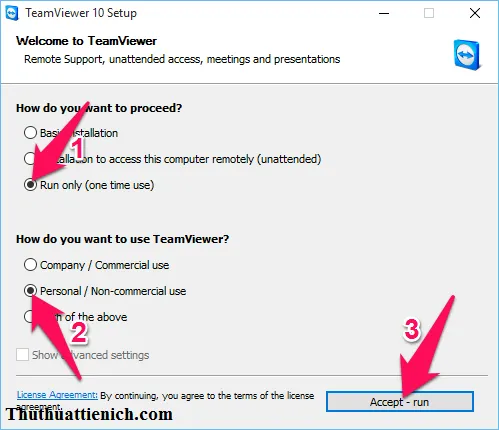
Bước 4: Lúc này Teamviewer bản đầy đủ đã sẵn sàng cho bạn sử dụng.
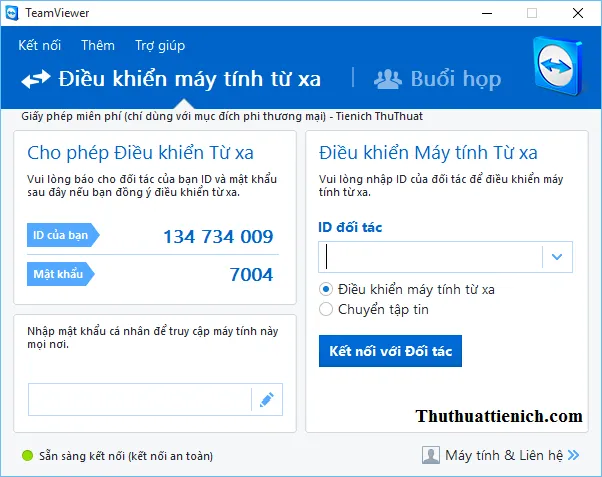
Lưu ý: Nếu Teamviewer được mở với giao diện tiếng Anh thì bạn chuyển qua tiếng Việt theo hướng dẫn sau:
Bước 5: Trong cửa sổ Teamviewer, bạn nhấn nút Extras trên thanh menu, chọn Options .
Tìm hiểu thêm: x86 và x64 là gì? Xem máy tính đang chạy 32-bit hay 64-bit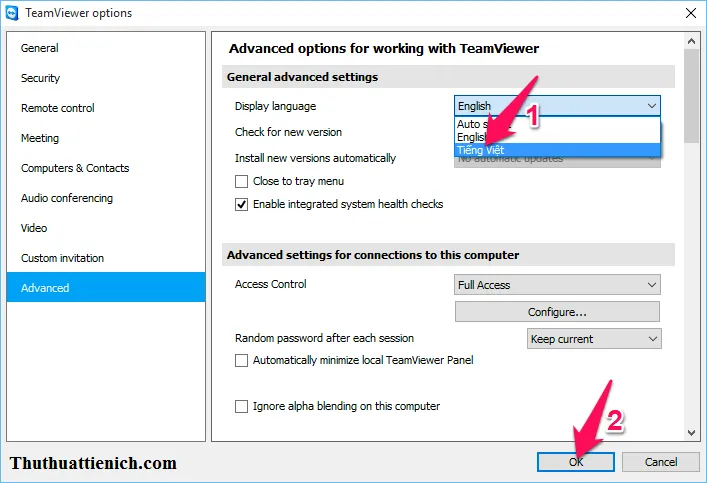
Bước 8: Lúc này, Bạn sẽ được yêu cầu bạn khởi động lại phần mềm Teamviewer để áp dụng thay đổi. Bạn nhấn nút OK rồi tắt đi, mở lại Teamviewer như hướng dẫn trong bước 3.
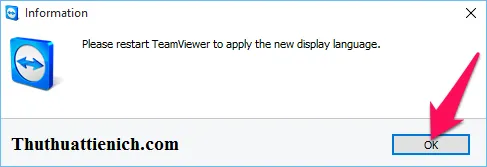
>>>>>Xem thêm: Cách cài đặt ngôn ngữ, giao diện tiếng Việt cho Office 2016
Sau khi bạn mở lại, Teamviewer sẽ có giao diện tiếng Việt dễ sử dụng hơn rồi đó.
Chúc các bạn thành công!!!
